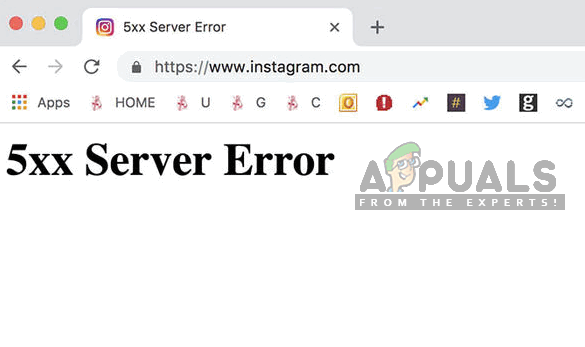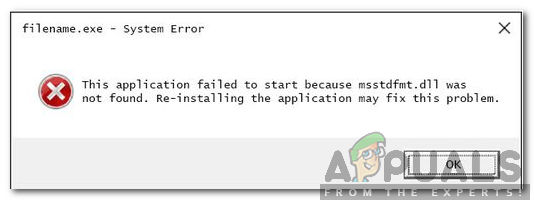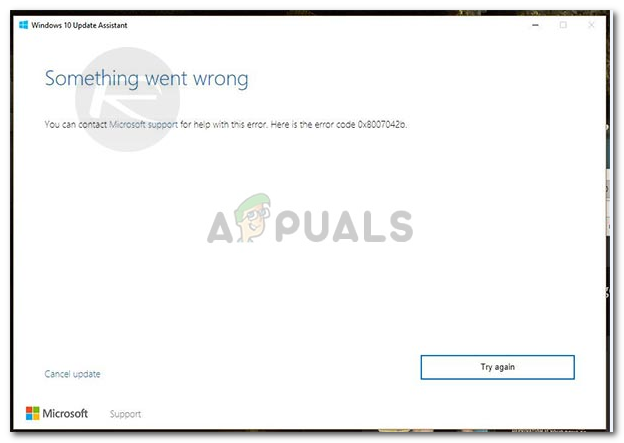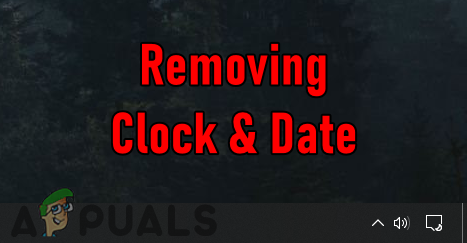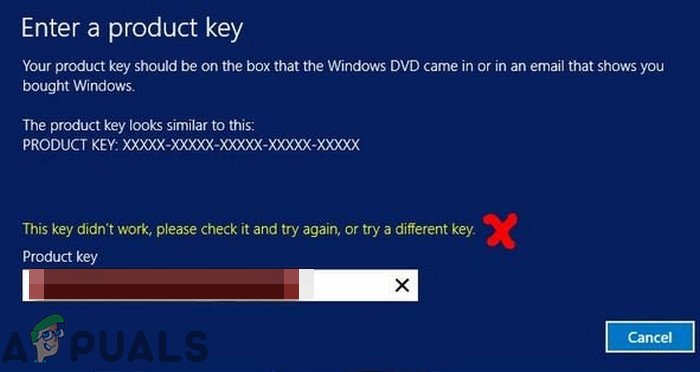Fix: Das aufgerufene Objekt wurde von seinen Clients getrennt
„Das aufgerufene Objekt wurde von seinen Clients getrennt.„
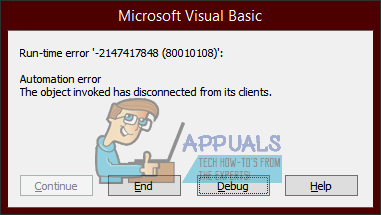
Unabhängig davon, in welcher Situation ein betroffener Benutzer diese Fehlermeldung sieht, lässt sich nicht leugnen, dass sie äußerst ärgerlich ist. In den meisten Fällen, in denen Benutzer diese Fehlermeldung sehen, während sie versuchen, Dateien zu öffnen oder eine Anwendung zu starten, werden die Dateien nicht geöffnet und Windows kann die Anwendung nicht starten, was gelinde gesagt ein ziemlich wichtiges Problem darstellt. Auf der positiven Seite sind im Folgenden einige der absolut effektivsten Lösungen aufgeführt, mit denen jeder von diesem Problem betroffene Benutzer versuchen kann, es zu beheben:
Lösung 1: Starten Sie Ihren Computer neu
Die Fehlerbehebung bei einem Computerproblem ist kein Hexenwerk – manchmal kann die einfachste Antwort die richtige sein. Wenn Sie die “Das aufgerufene Objekt wurde von seinen Clients getrennt.Wenn Sie versuchen, sich bei Ihrem Computer anzumelden, Dateien eines bestimmten Typs zu öffnen oder ein Programm zu starten, sollten Sie zunächst versuchen, Ihren Computer neu zu starten. Starten Sie einfach Ihren Computer neu und prüfen Sie, ob das Problem dadurch behoben wird. Wenn dieses Problem auftritt, während Sie versuchen, sich bei Ihrem Computer anzumelden, und Sie sich anscheinend nicht erfolgreich anmelden können, klicken Sie einfach auf Leistung Klicken Sie im Windows-Anmeldebildschirm auf die Schaltfläche und klicken Sie auf Neu starten zu neu starten der Computer.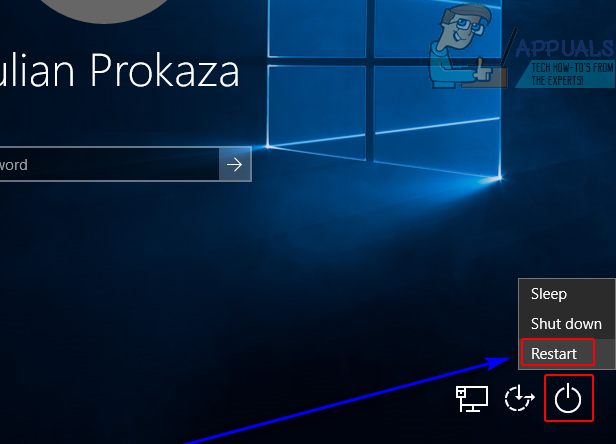
Lösung 2: Beenden Sie den Prozess Explorer.exe und starten Sie ihn neu
- Drücken Sie Strg + Verschiebung + Esc zu öffnen Taskmanager.
- In dem Prozesse Registerkarte der Taskmanager, suchen Sie die Explorer.exe oder Windows Explorer verarbeiten und mit der rechten Maustaste darauf klicken.
- Klicke auf Task beenden um den Prozess zu stoppen. Es kann einige Zeit dauern, bis Ihr Computer das beendet Explorer.exe Prozess, also sei ein wenig geduldig.
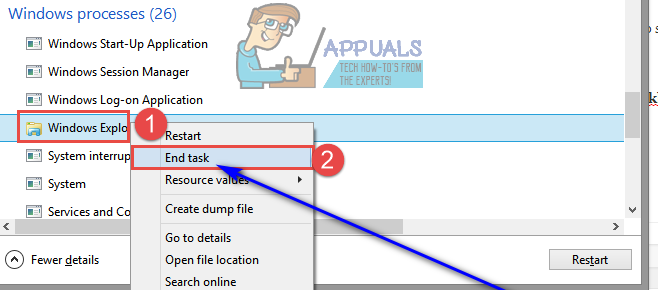
- Wiederholen Sie den Vorgang, sobald der Vorgang abgebrochen wurde Schritt 1.
- Klicke auf Datei > Neue Aufgabe (Ausführen…) oder Neue Aufgabe ausführen.

- Art explorer.exe in die Öffnen: Feld und klicken Sie auf in Ordnung. Ihr Computer wird neu starten das explorer.exe Prozess. Wenn der explorer.exe Prozess wurde neu gestartet, prüfen Sie, ob die “Das aufgerufene Objekt wurde von seinen Clients getrennt.”Fehlermeldung reckt immer noch seinen hässlichen Kopf.
Lösung 3: Stellen Sie sicher, dass Secure Boot und Device Guard im BIOS Ihres Computers aktiviert sind
- Fahren Sie Ihren Computer herunter.
- Starten Sie Ihren Computer.
- Drücken Sie auf dem ersten Bildschirm, den Sie sehen, wenn Ihr Computer hochfährt, die angegebene Taste auf Ihrer Tastatur, um das BIOS des Computers aufzurufen. Diese festgelegte Taste variiert von Computerhersteller zu Computerhersteller, wird jedoch immer auf dem ersten Bildschirm angezeigt, den der Computer beim Booten anzeigt, sodass Sie sehen können, welche Taste auf diesem Bildschirm gedrückt werden muss, wenn Sie es noch nicht wissen.
- Navigieren Sie im BIOS des Computers zu Sicherheit Tab.
- Suchen Sie die Sicherer Startvorgang Option in der Sicherheit Registerkarte und wählen Sie es.
- Stellen Sie sicher, dass die Sicherer Startvorgang Option ist aktiviert.
- Geh zurück zum Sicherheit Registerkarte, suchen und wählen Sie die Geräteschutz Möglichkeit.
- Stellen Sie sicher, dass Geräteschutz Option ist auch aktiviert.
- sparen die Änderungen, die Sie am BIOS des Computers vorgenommen haben und Ausfahrt es.
Starten Sie anschließend Ihren Computer und prüfen Sie, ob das Problem weiterhin besteht.
Lösung 4: Ändern Sie die Standardanwendung zum Öffnen der von diesem Problem betroffenen Dateien
Wenn Sie die “Das aufgerufene Objekt wurde von seinen Clients getrennt.“Fehlermeldung beim Versuch, Dateien einer bestimmten Art (z. B. Bilddateien oder Musikdateien) zu öffnen. Eine äußerst effektive Lösung, die Sie versuchen können, besteht darin, das Standardprogramm oder die Standardanwendung zu ändern, die Ihr Computer zum Öffnen dieser bestimmten Dateien verwendet. Dazu einfach:
- Klicken Sie mit der rechten Maustaste auf eine der Dateien, in denen „Das aufgerufene Objekt wurde von seinen Clients getrennt.”Fehlermeldung jedes Mal, wenn Sie versuchen, sie zu öffnen.
- Bewegen Sie den Mauszeiger über Öffnen mit… im resultierenden Kontextmenü.
- Klicke auf Standardprogramm auswählen…. oder Wählen Sie eine andere App.
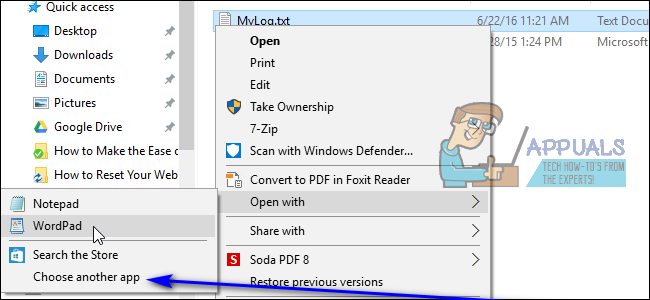
- Klicken Sie auf ein anderes Programm als das, das bereits das Standardprogramm ist, um es auszuwählen. Sie müssen sicherstellen, dass das neue Programm, das Sie auswählen, Dateien dieser Art vollständig öffnen kann. Wenn dieses Problem beispielsweise bei Bilddateien auftritt, können Sie das Standardprogramm von ändern Fotos zu Fotogallerie. Wenn Sie auf Ihrem Computer keine Alternative für das Standardprogramm haben, können Sie einfach eine installieren.
- Klicke auf in Ordnung.
- Neu starten Ihr Computer für ein gutes Maß.
- Versuchen Sie beim Starten des Computers, die Dateien zu öffnen, die Ihr Computer zuvor nicht öffnen konnte, und prüfen Sie, ob Sie sie jetzt erfolgreich öffnen können.